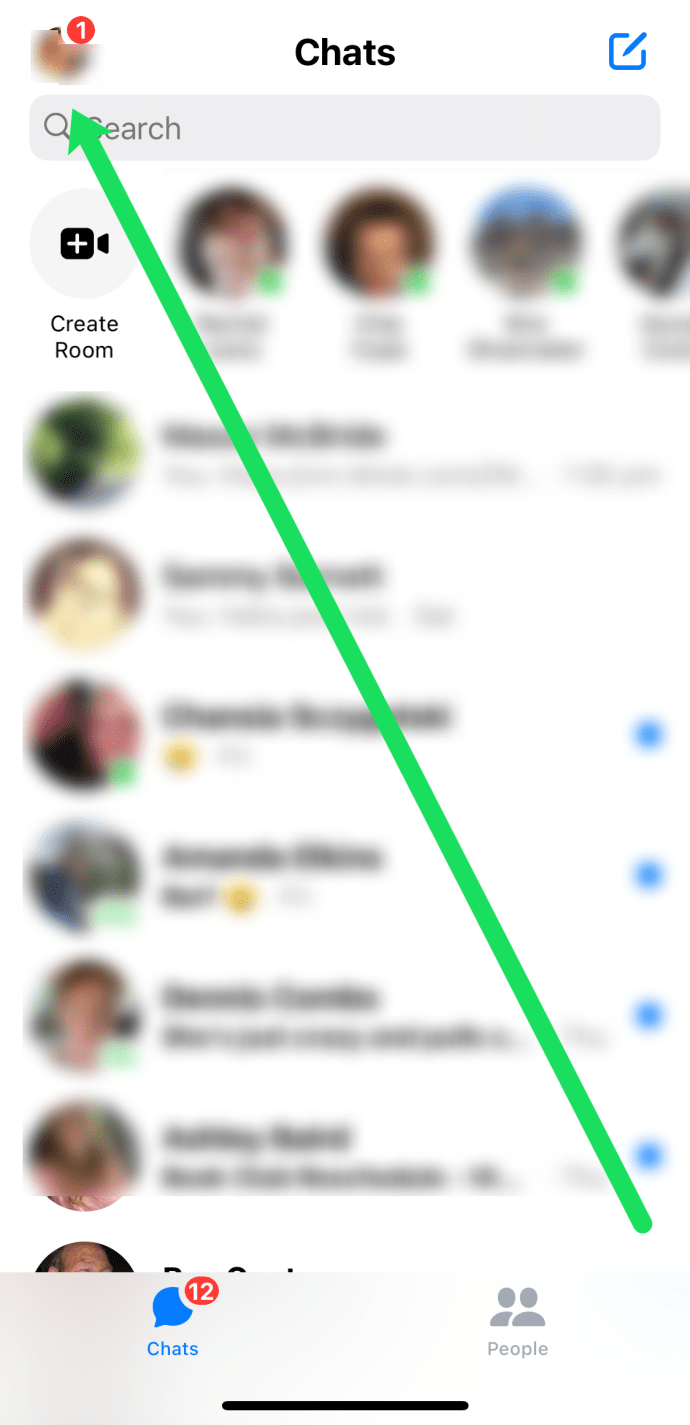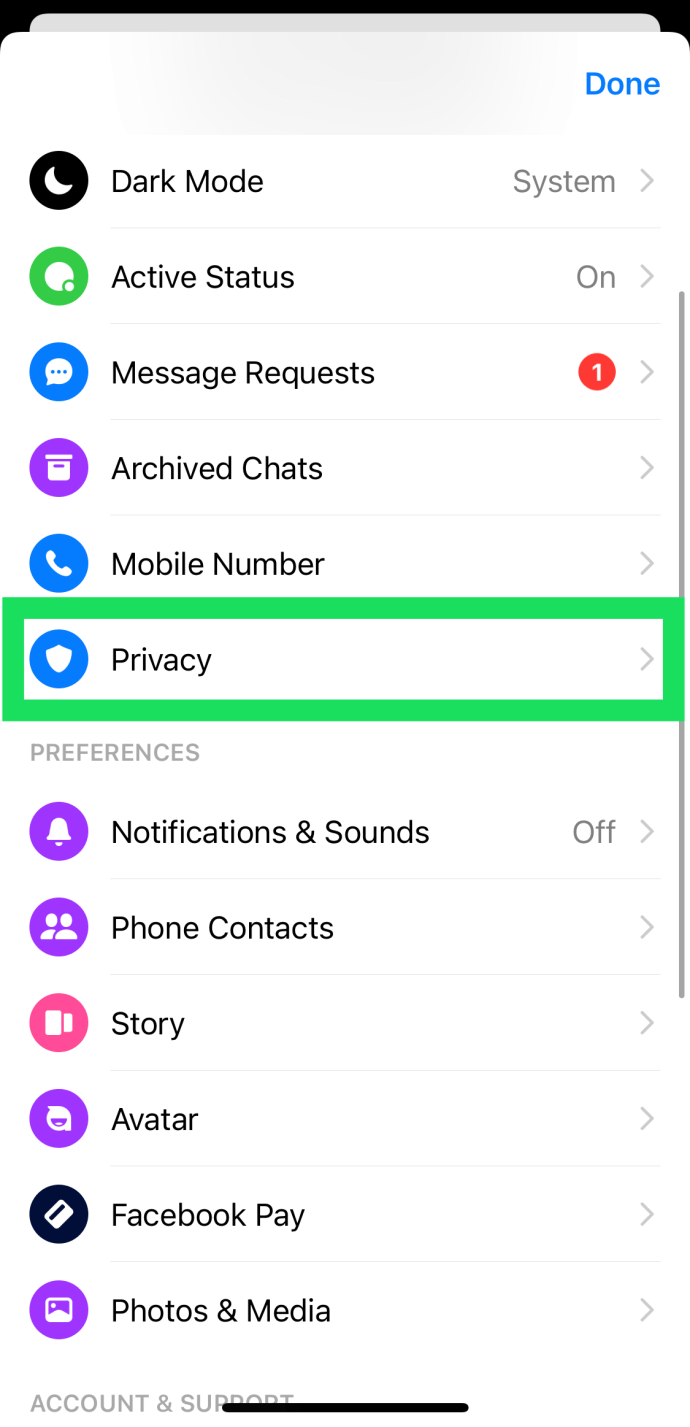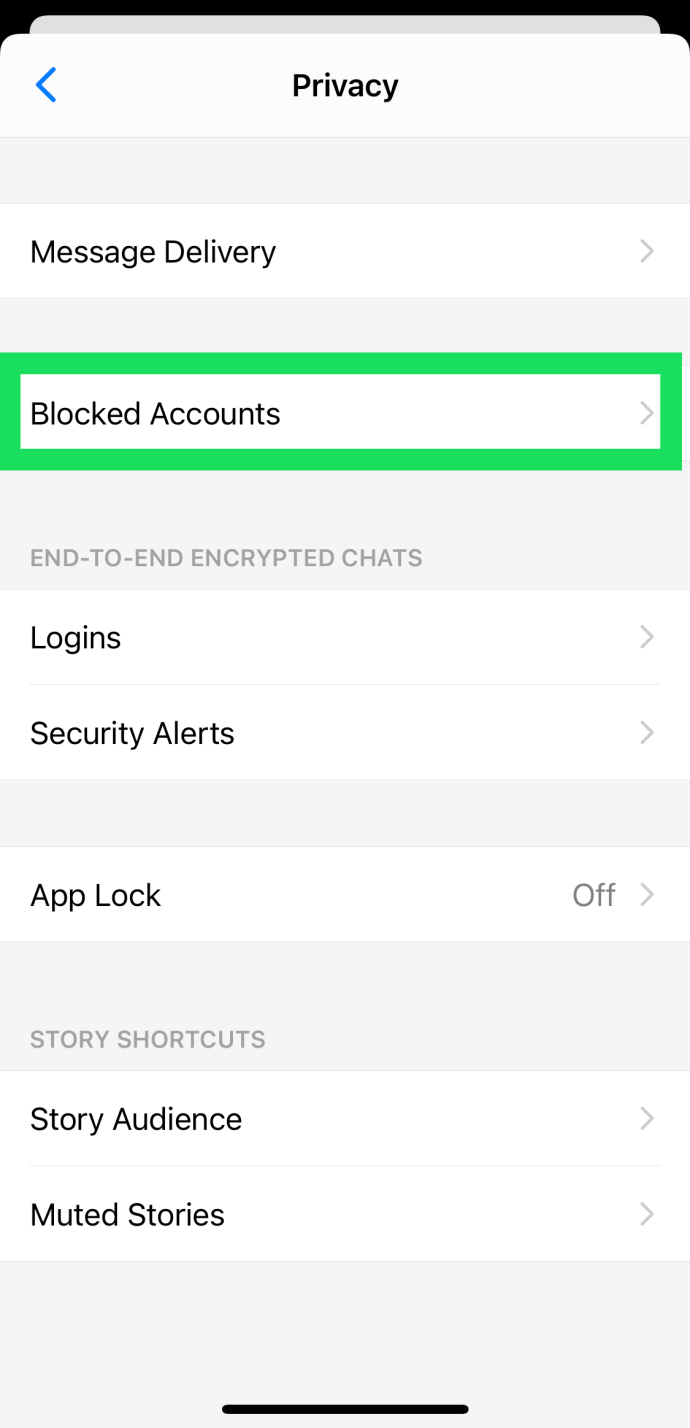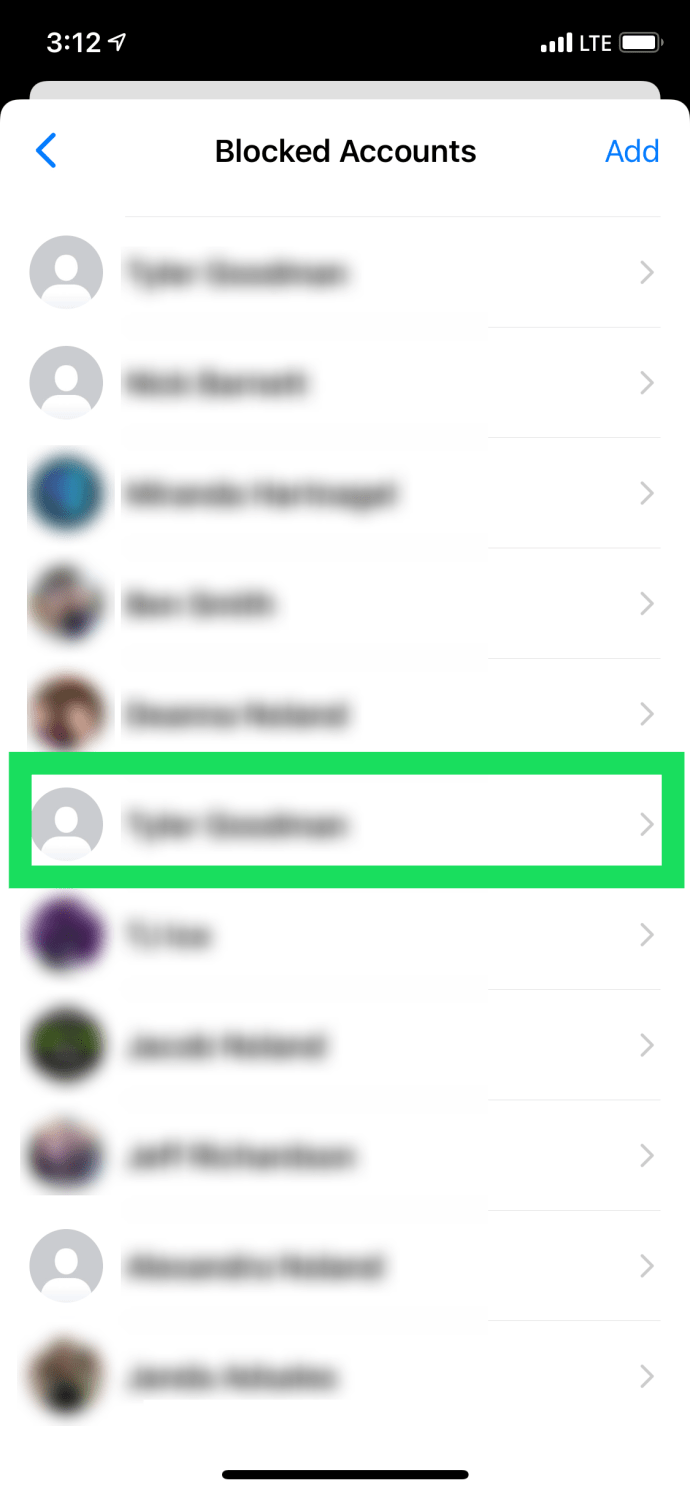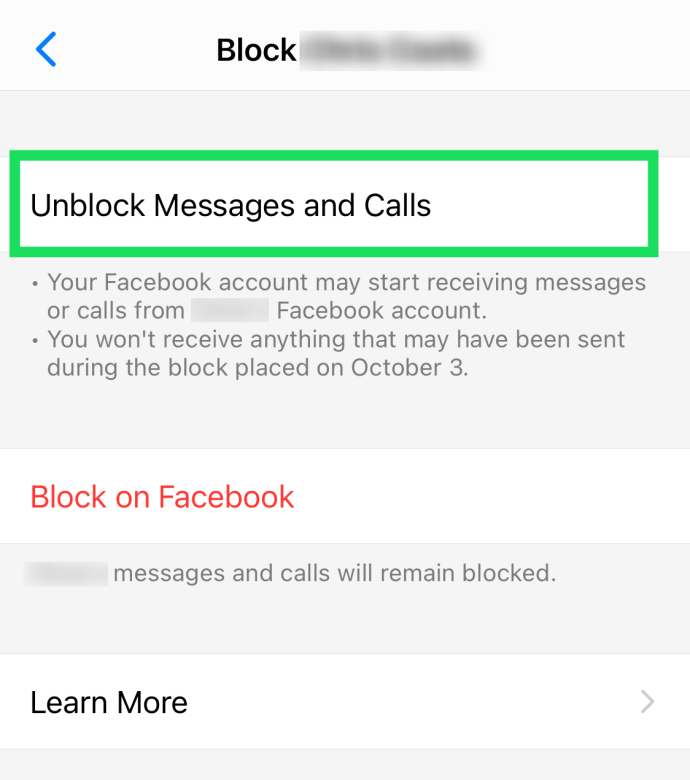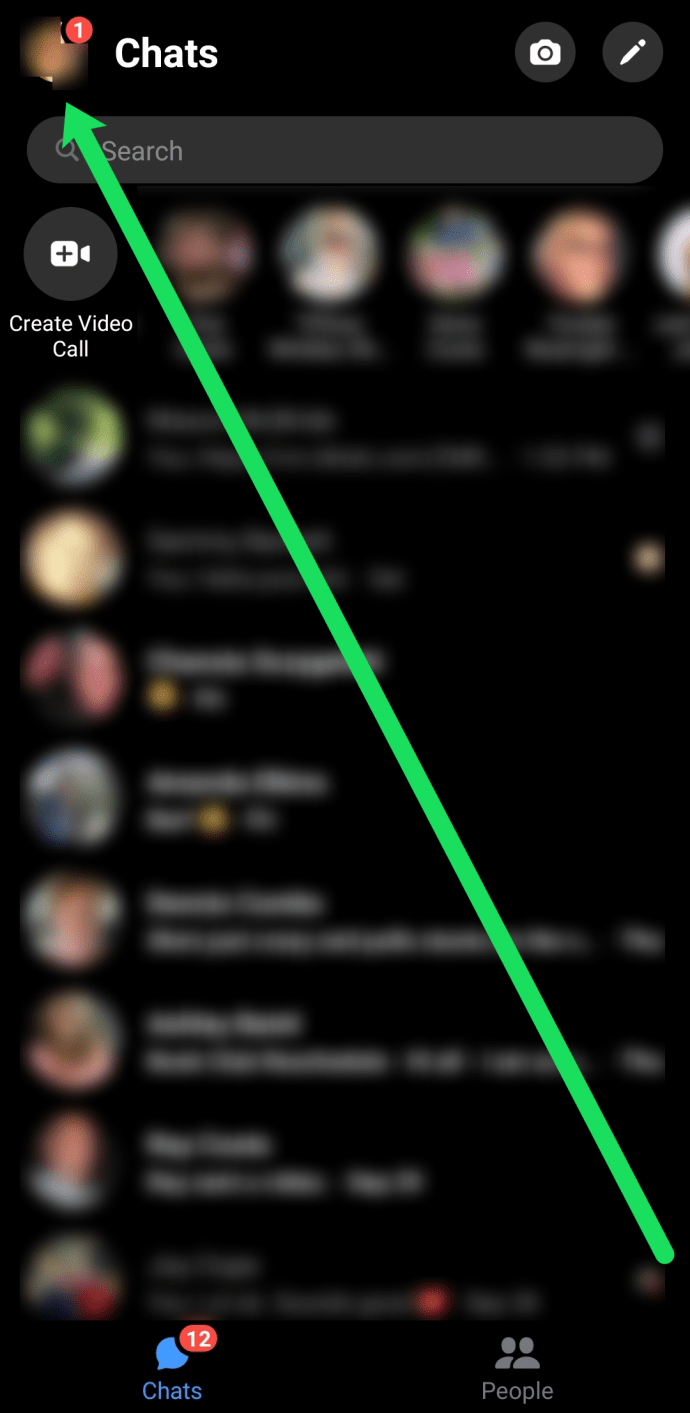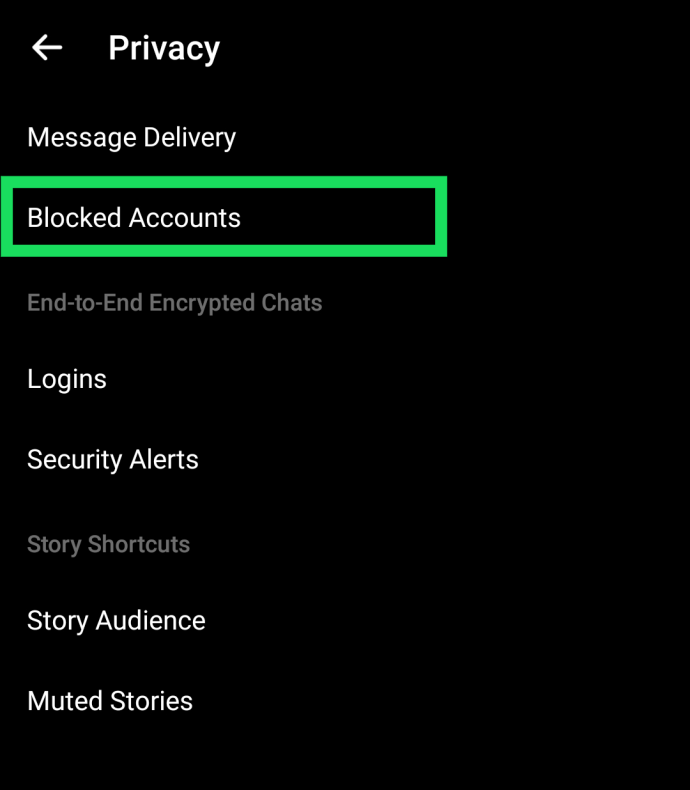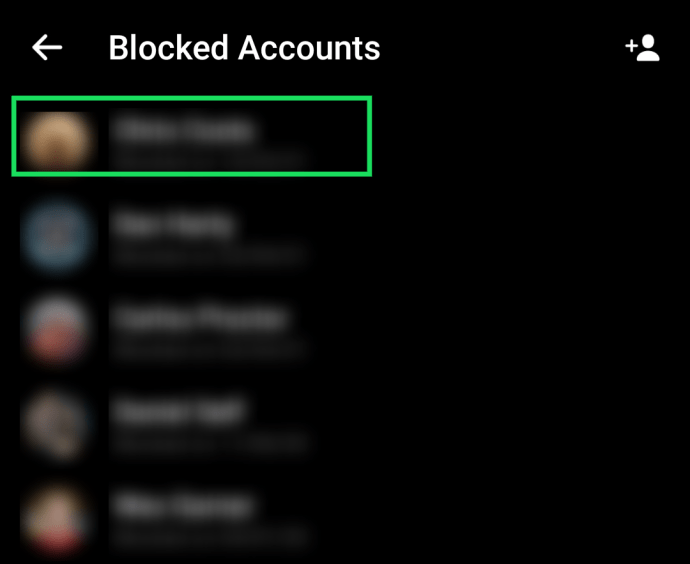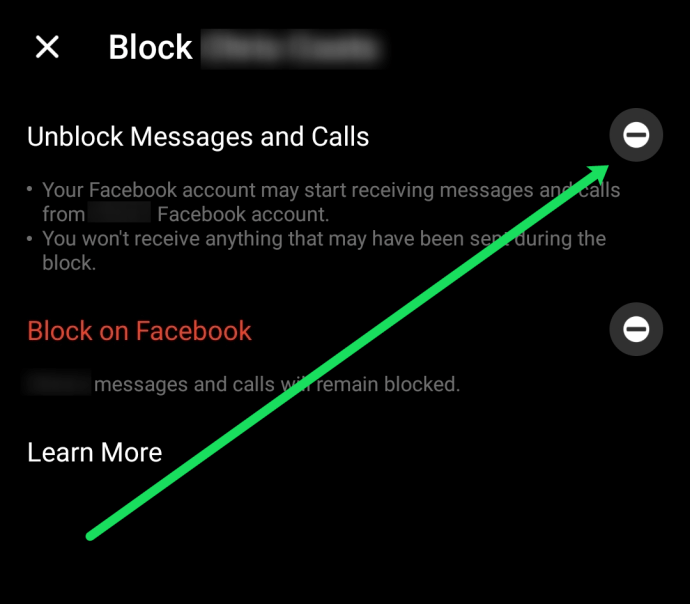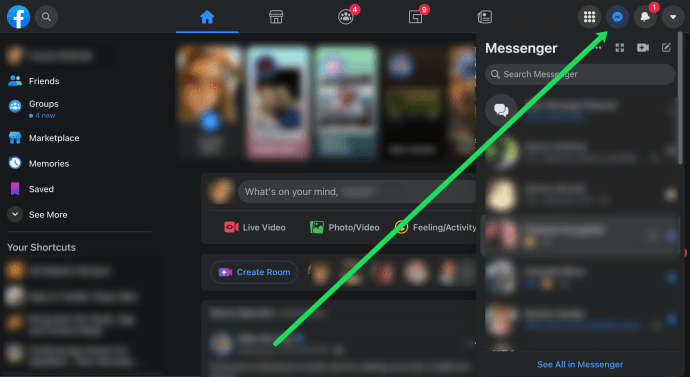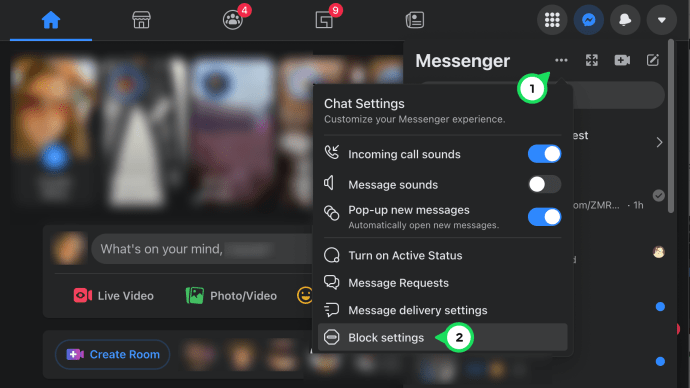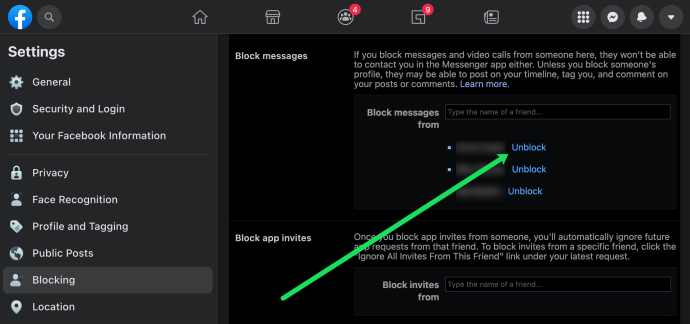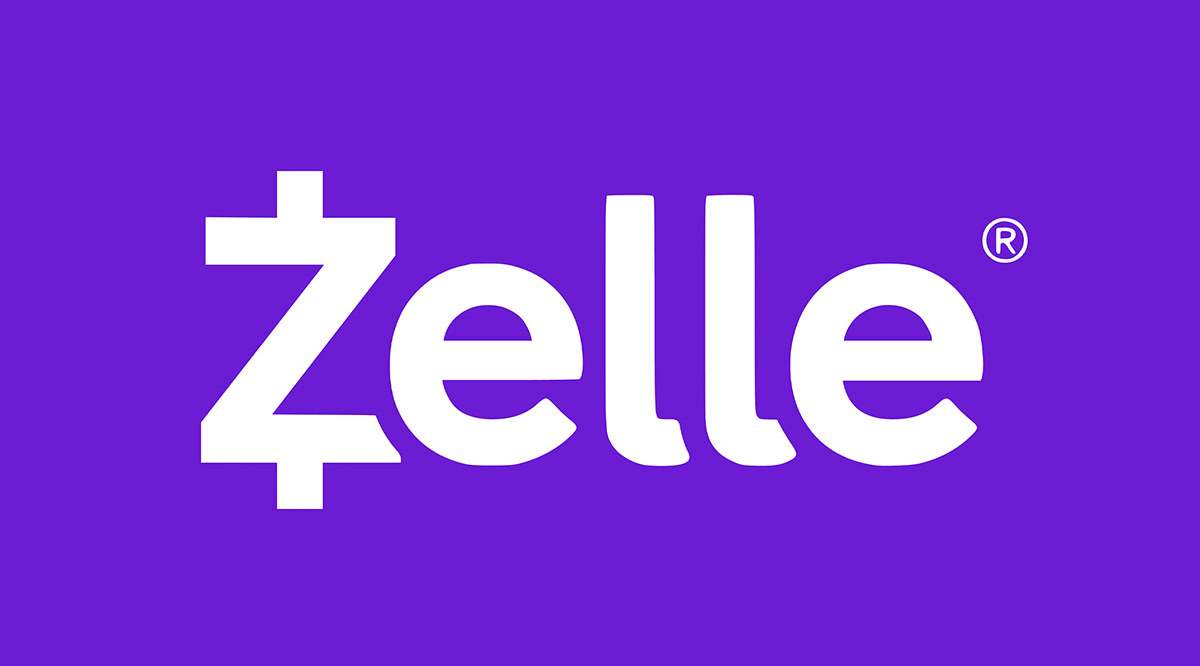Facebook Messenger став одним із найпопулярніших додатків для чату. Як ми і очікували від такої популярної платформи, ви можете блокувати та розблокувати інших користувачів. Хоча ви можете заблокувати інших користувачів у Facebook, Facebook Messenger також пропонує цю функцію окремо від сайту соціальних мереж.

Якщо ви випадково заблокували когось у месенджері Facebook, або ви пробачили йому необережність, ви можете легко розблокувати його. Ось короткий посібник щодо того, як розблокувати когось у Messenger, який охоплює iOS, Android та веб-переглядачі.
Мобільні пристрої (iOS і Android)
Facebook Messenger доступний у вигляді програми на пристроях Android та iOS. Інтерфейс дуже схожий на iOS і Android. Однак є деякі незначні відмінності.
Як розблокувати когось на iOS
Користувачі iPhone та iPad можуть виконати такі дії, щоб розблокувати іншого користувача у Facebook Messenger:
- Відкрийте Facebook Messenger і торкніться значка свого профілю у верхньому лівому куті.
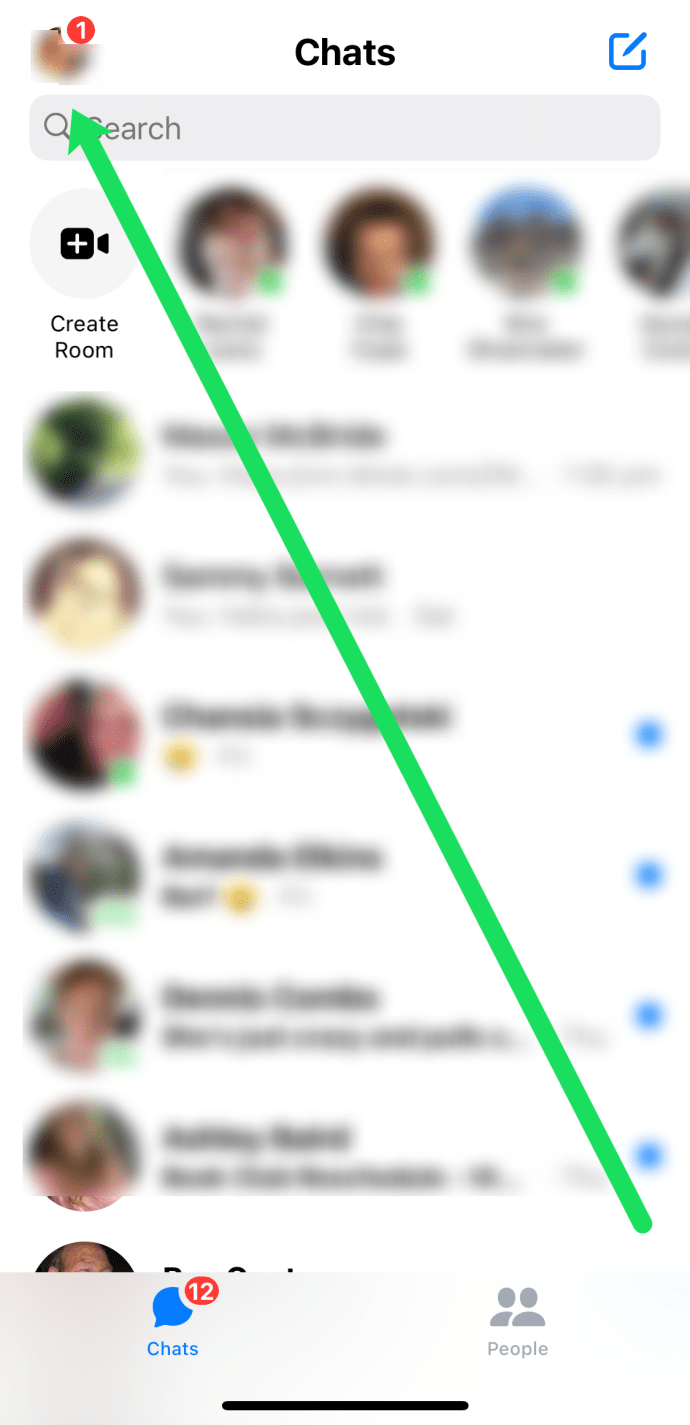
- Натисніть на Конфіденційність.
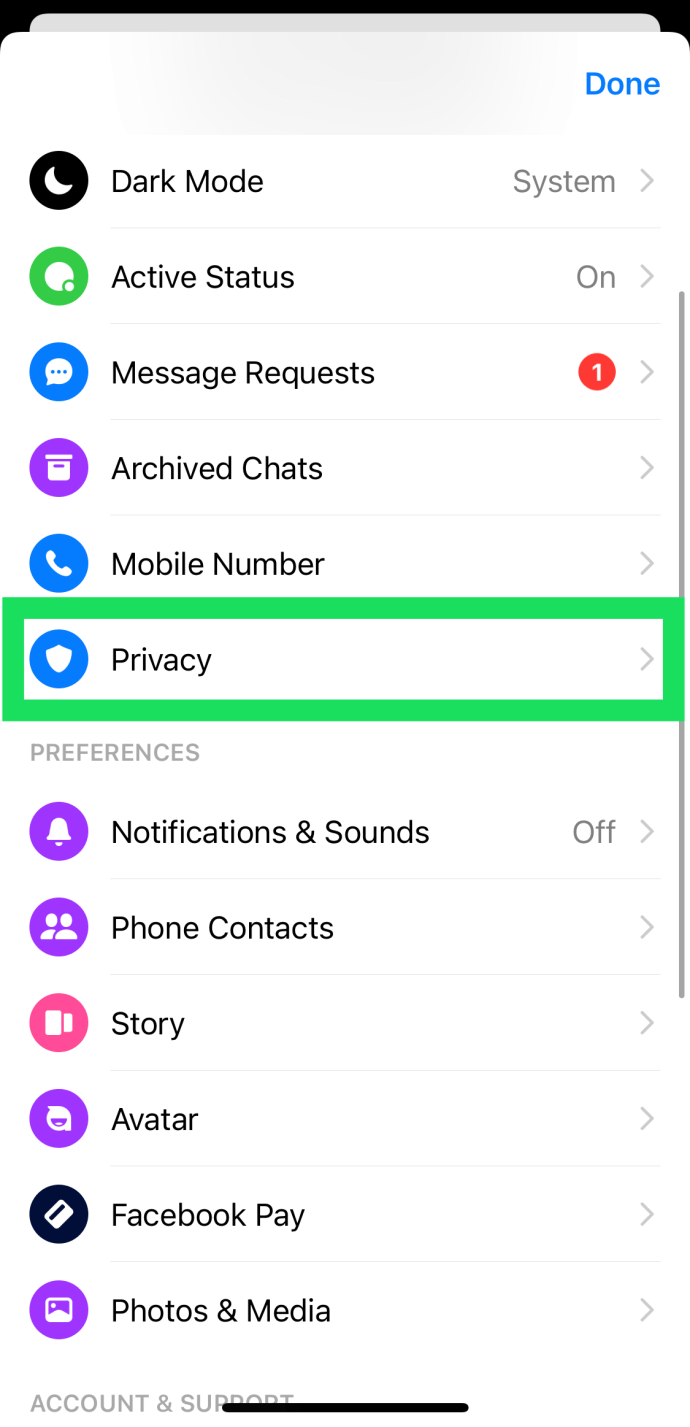
- Натисніть на Заблоковані облікові записи.
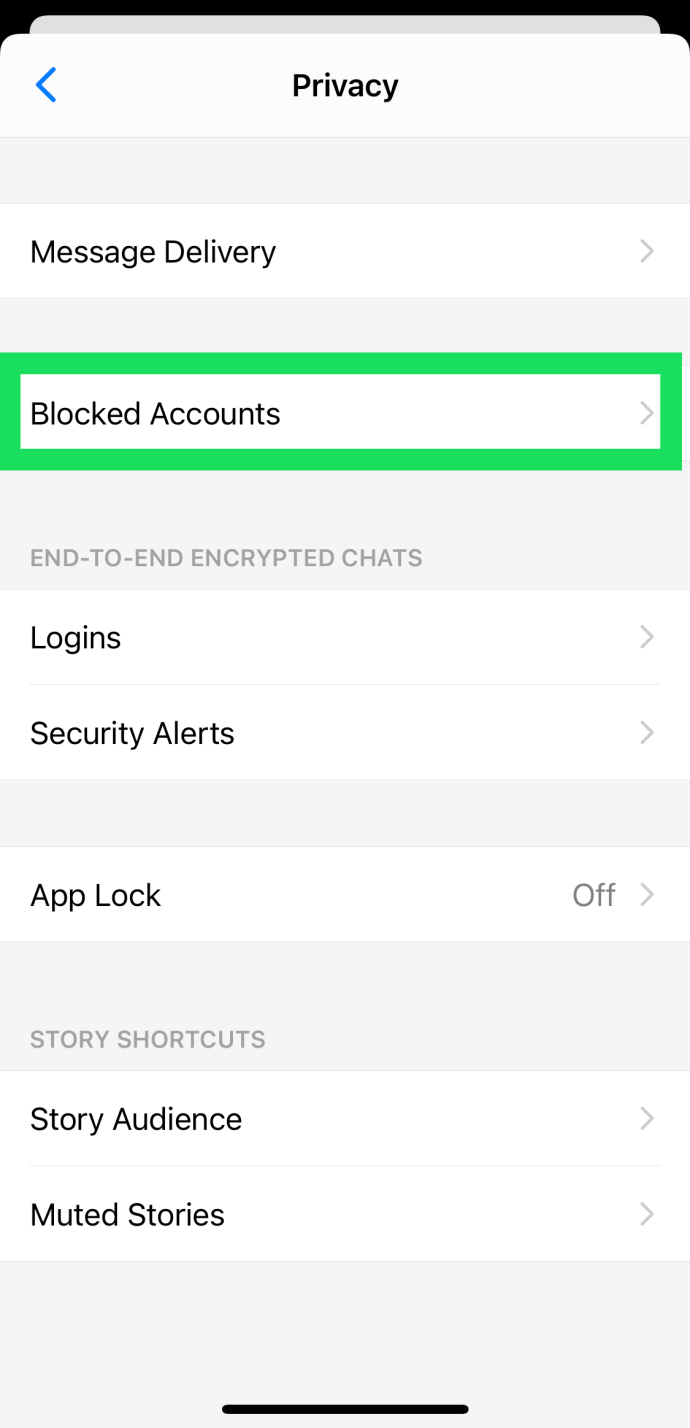
- Торкніться облікового запису, який ви хочете розблокувати.
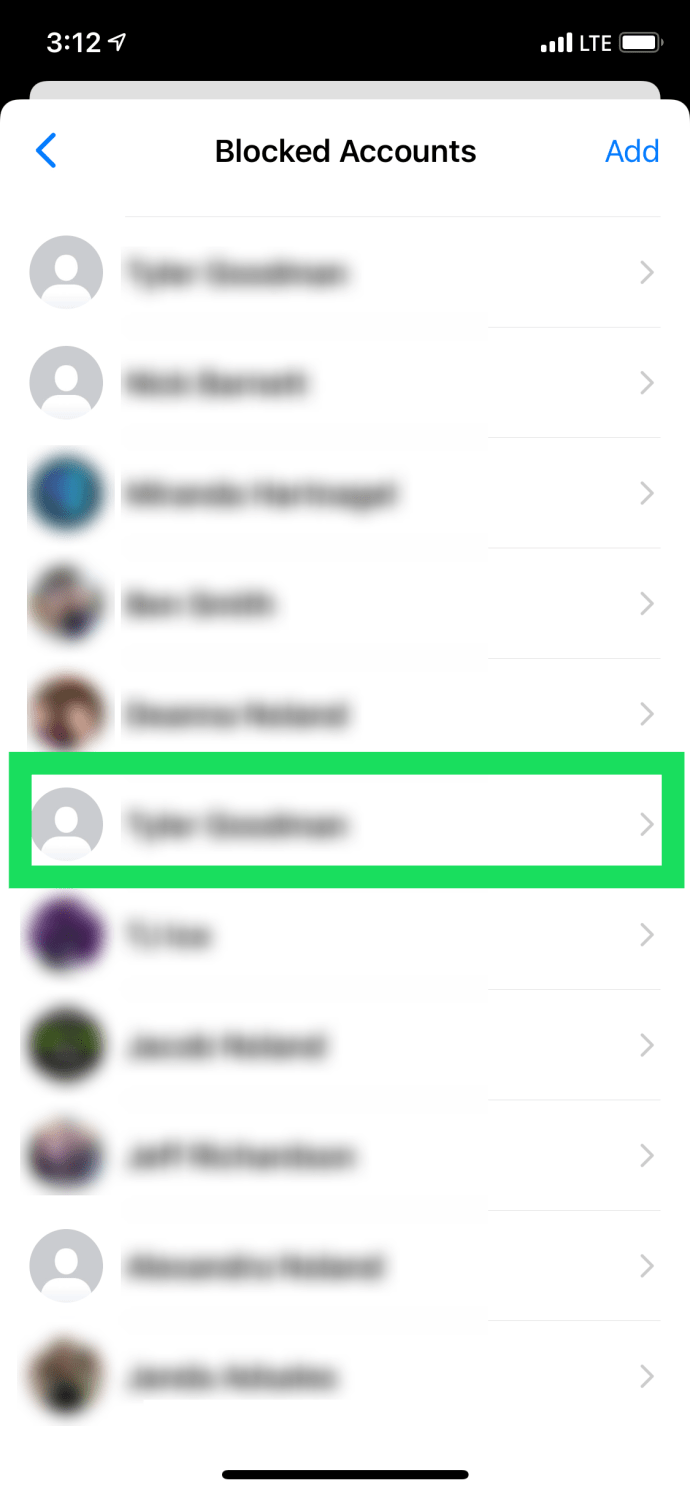
- Натисніть на Розблокуйте повідомлення та дзвінки.
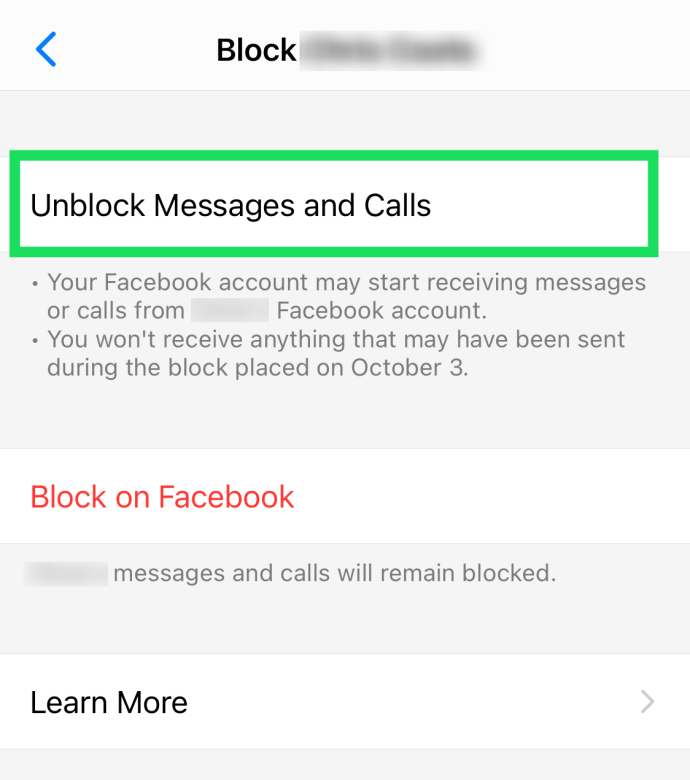
Як і для більшості речей iOS, для того, щоб розблокувати когось, не потрібно багато.
Android
Якщо у вас телефон або планшет Android із програмою Facebook Messenger, виконайте такі дії, щоб розблокувати когось:
- Відкрийте Facebook Messenger і торкніться значка свого профілю у верхньому правому куті.
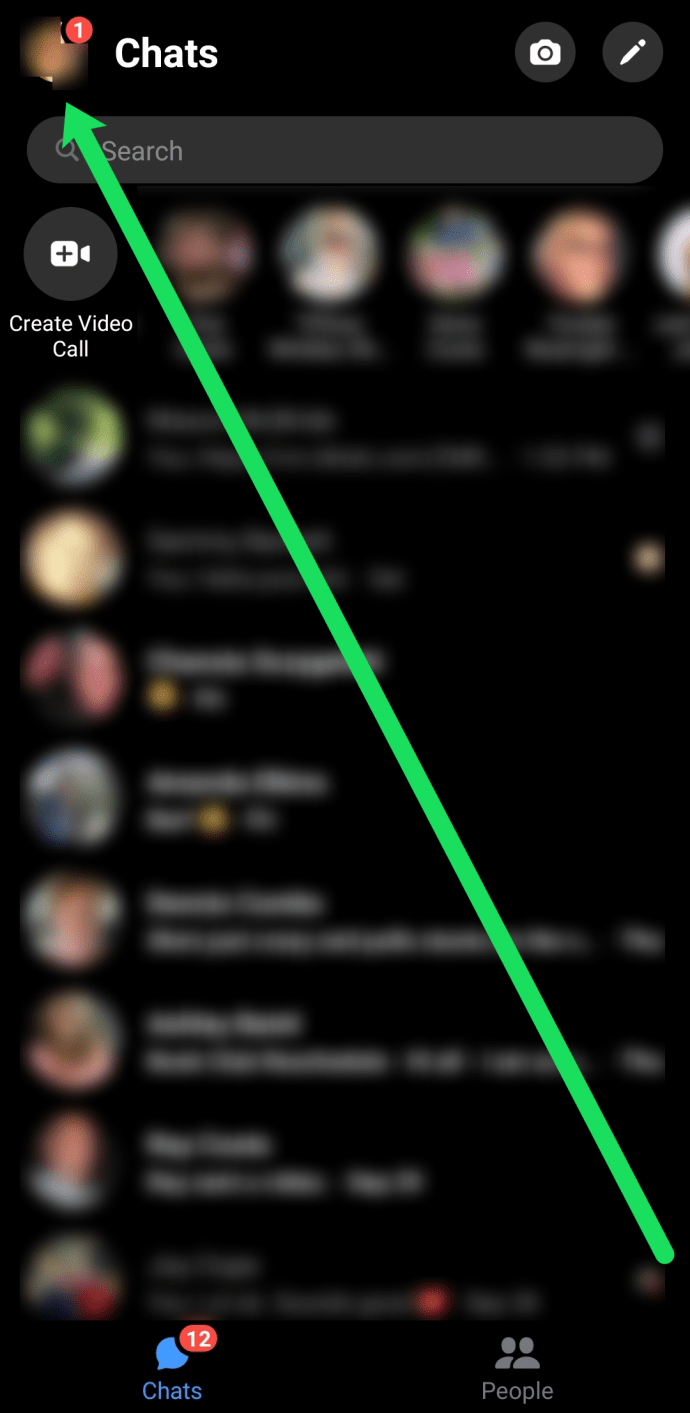
- Прокрутіть униз до вподобання заголовок і торкніться Конфіденційність.

- Натисніть на Заблоковані облікові записи.
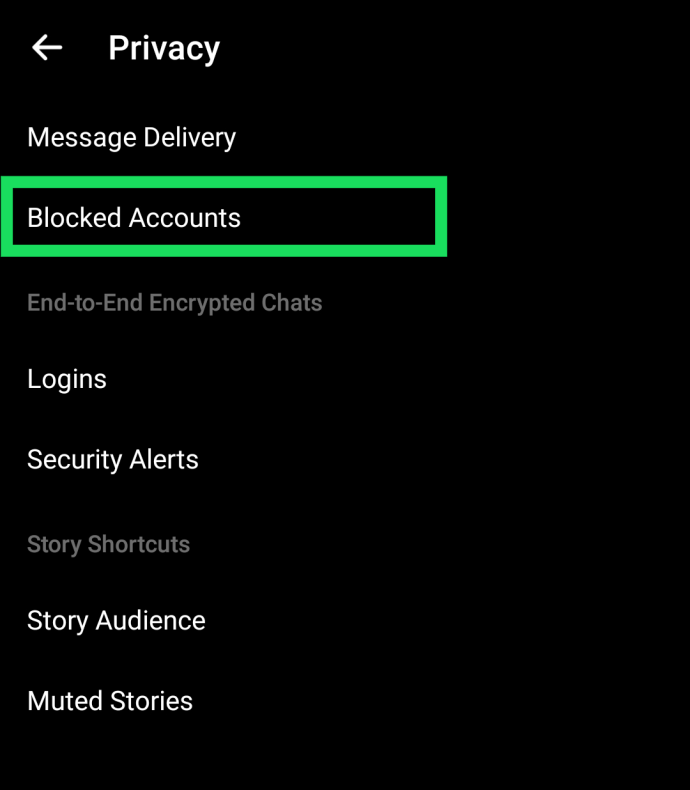
- Торкніться облікового запису, який ви хочете розблокувати.
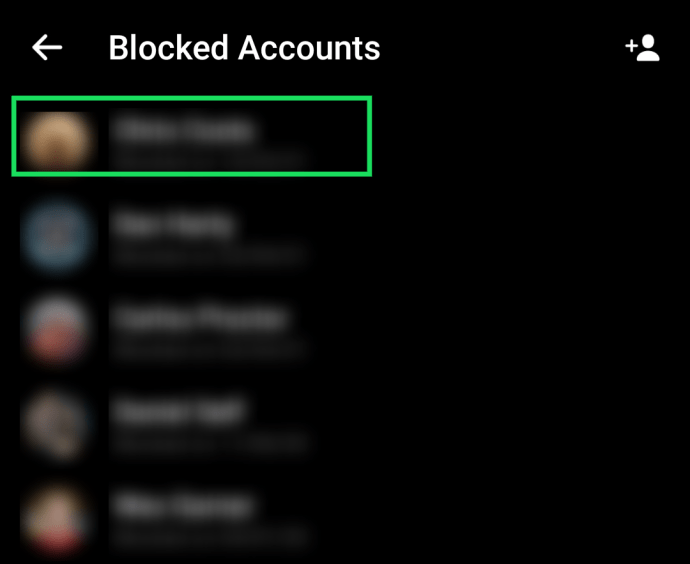
- Натисніть на Розблокуйте повідомлення та дзвінки.
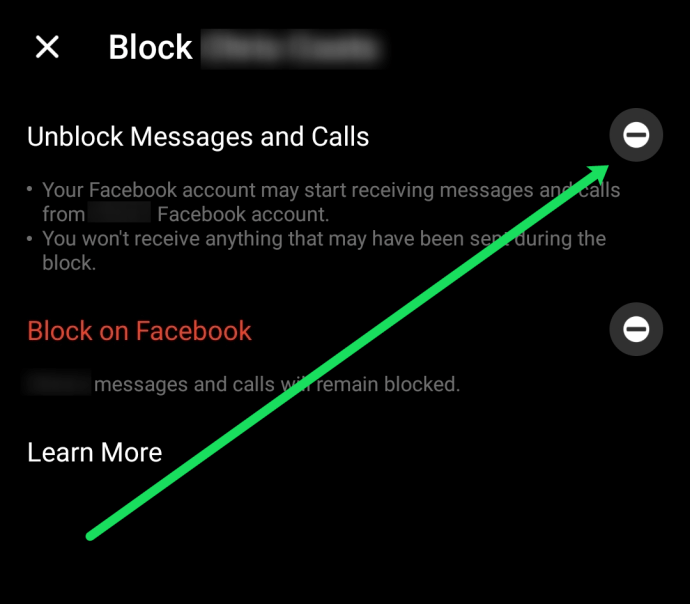
Як бачите, процес розблокування досить спрощений для користувачів iOS і Android.
Браузерний метод
Якщо ви віддаєте перевагу браузерну версію Facebook Messenger, ви можете виконати такі дії, щоб розблокувати обліковий запис:
- Використовуйте це посилання, щоб увійти безпосередньо до Facebook Messenger. Ви також можете відкрити Facebook, торкнувшись значка Messenger у верхньому правому куті.
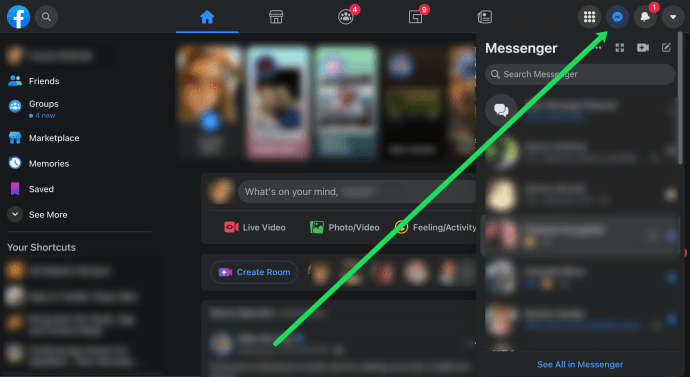
- Торкніться трьох горизонтальних крапок у спливаючому вікні. Потім натисніть на Налаштування блоку.
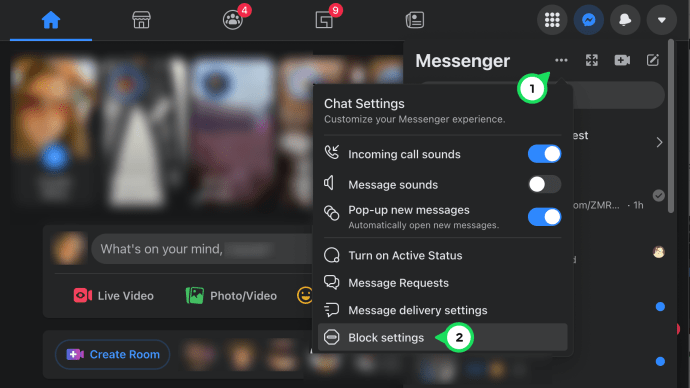
- Ви побачите список користувачів, яких ви заблокували на Facebook. Але якщо ви прокрутите вниз, ви зможете побачити список користувачів, яких ви заблокували в Messenger. Торкніться Розблокувати поруч із користувачем, якого потрібно видалити з цього списку.
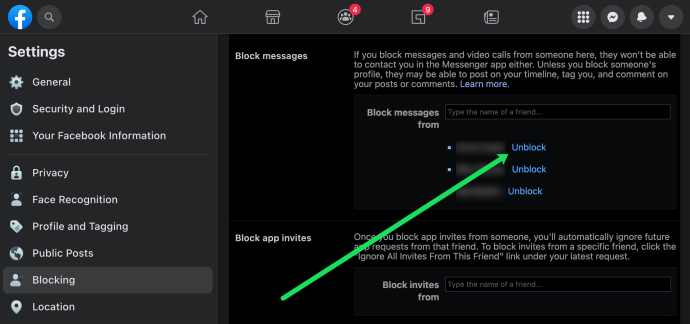
У веб-браузері розблокувати облікові записи трохи складніше, ніж у версії програми Facebook Messenger. Але, як тільки ви опануєте це, це досить легко.
Як заблокувати когось у Месенджері
Ось короткий опис того, як заблокувати користувача в Messenger.
Додаток Messenger
Відкрийте чати та перейдіть до того, який хочете заблокувати. Увійдіть у ланцюжок чату та торкніться зображення профілю людини, яку ви хочете заблокувати. Потім проведіть пальцем униз і натисніть Блокувати, щоб отримати додаткові параметри.

Виберіть «Заблокувати в Месенджері” у наступному вікні та підтвердьте свій вибір у спливаючому вікні. Зауважте, що ця дія не блокує цю людину на Facebook.
Інший спосіб зробити це – торкнутися зображення свого профілю в чатах, вибрати Люди, а потім Заблоковано. Торкніться «Додати когось» і виберіть людину серед своїх контактів.
Важлива примітка
Немає можливості блокувати повідомлення зі сторінок і комерційних профілів; принаймні, це не називається Block. Після того, як ви торкнетеся зображення профілю сторінки, ви побачите «Отримувати сповіщення» та «Отримувати повідомлення». Торкніться кнопки поруч із надписом «Отримувати повідомлення», щоб вимкнути його.

Браузерний метод
Тут є два способи заблокувати людину в Месенджері. Перейдіть на вкладку «Блокування» (як описано вище) і введіть ім’я контакту в полі біля «Блокувати повідомлення від».
Інший варіант – натиснути значок Messenger, вибрати ланцюжок чату, який потрібно заблокувати, і клацнути значок шестірні. Виберіть Блокувати, і все готово.
Питання що часто задаються
Якщо у вас є додаткові запитання щодо розблокування користувачів у Facebook Messenger, продовжуйте читати.
Якщо я блокую когось у Facebook, чи блокує це його також у Messenger?
Так. Якщо ви вирішите заблокувати когось у Facebook, ви також автоматично заблокуєте їх у Facebook Messenger. Однак, якщо ви вирішите заблокувати когось через Messenger, це не обов’язково означає, що він заблокований у Facebook.
Чи з’являться мої повідомлення знову після того, як я когось розблокую?
Якщо ви заблокуєте когось у Messenger, ви все одно зможете переглядати всі повідомлення, які ви надіслали та отримали. Це означає, що ви все ще можете бачити все після розблокування іншого користувача.
Опція «Розблокуйте повідомлення та дзвінки«затінений сірим кольором. Що відбувається?
Якщо ви виконали наведені вище дії, але кнопка «Розблокувати повідомлення та дзвінки» неактивна, це тому, що ви заблокували їх у Facebook, а не лише їхні повідомлення та дзвінки. Ви можете натиснути опцію «Розблокувати у Facebook», щоб знову розпочати спілкування з іншою особою.
Блокування, запас, розблокування
Отже, хто, на вашу думку, заслуговує на блокування чи розблокування? Не соромтеся поділіться своїм досвідом з рештою спільноти.